win7连接打印机提示输入网络密码怎么办?今日为你们带来的文章是win7连接打印机提示输入网络密码的解决方法,还有不清楚小伙伴和小编一起去学习一下吧。
win7连接打印机提示输入网络密码怎么办:
1、当连接远程共享的打印机时,弹出Windows提示输入网络密码的窗口,简单的办法是输入,但是注销或重启后,就要重新输入了,如下图所示。
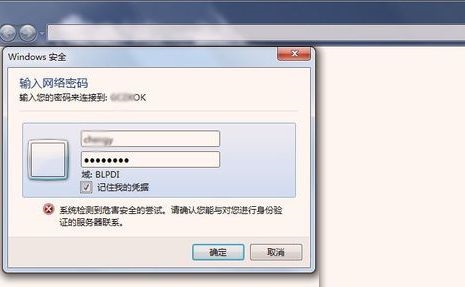
2、可以更改账户的设置,鼠标左键打开【控制面板】,单击【用户账户】,如下图所示。
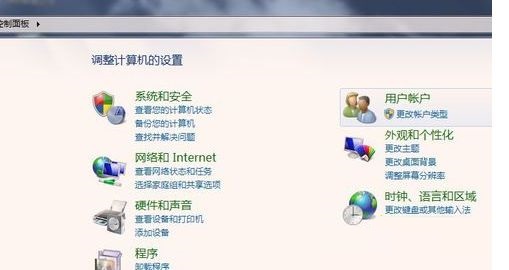
3、接着,在弹出的【用户账户】窗口下,选择凭据管理器,如下图所示。

4、然后,在弹出的【凭据管理器】窗口下,鼠标左键单击【添加Windows凭据】,如下图所示。
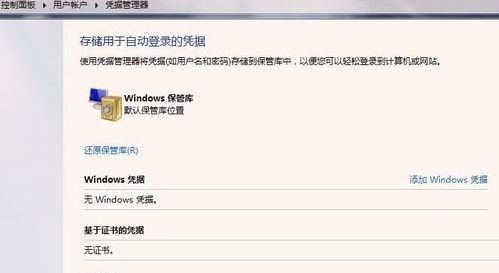
5、在弹出的【添加Windows凭据】窗口上,可以把打印机共享的主机的名字输入,这样就可以记住登录信息了,如下图所示。
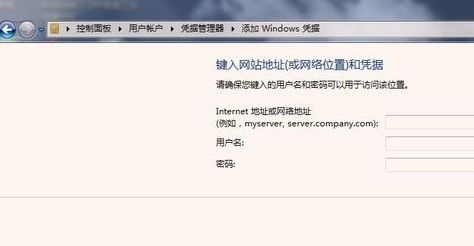
6、当添加好Windows凭据后,可以看到所添加的凭据信息,这样在计算机重启或注销后,登录远程打印机,就不用输入网络密码了,如下图所示。
